Как настроить рекламу с лид-формой в Facebook
Научитесь использовать один из мощнейших инструментов для лидогенерации. Все подробности в нашей пошаговой инструкции.
Содержание:
1. Настраиваем новую кампанию
2. Настраиваем группу объявлений
3. Настраиваем объявление с лид-формой
4. Запускаем рекламу
5. Выгружаем лиды
6. Заключение: кратко о лидогенерации в Facebook
Лид-форма Facebook — это формат рекламных объявлений, предназначенный для лидогенерации. С его помощью вы можете быстро собирать огромное количество контактов целевой аудитории на Facebook и Instagram.
Рекламное объявление для сбора лидов состоит из двух частей. Первая — это обложка и краткий текст, которые призывают пользователя оставить контактные данные в форме: чаще всего email или номер телефона. В качестве мотивации обычно предлагают какой-нибудь бесплатный контент, скидку или помощь в подборе товара или услуги.
Как только пользователь кликает по объявлению, открывается его вторая часть — небольшая форма для отправки данных. После заполнения рекламодатель получает контакты потенциального клиента, а пользователь — обещанное вознаграждение. Выигрывают обе стороны.
Если вы хотите запустить рекламную кампанию для сбора лидов в Facebook, можете действовать по нашей инструкции. Она предполагает, что вы уже создали бизнес-страницу Facebook. Если нет, сделайте это, и приступайте.
Настраиваем новую кампанию
Вся настройка проходит в разделе Ads Manager. Чтобы попасть в него, открываем личную страницу Facebook и выбираем в боковом меню вкладку Ads Manager.
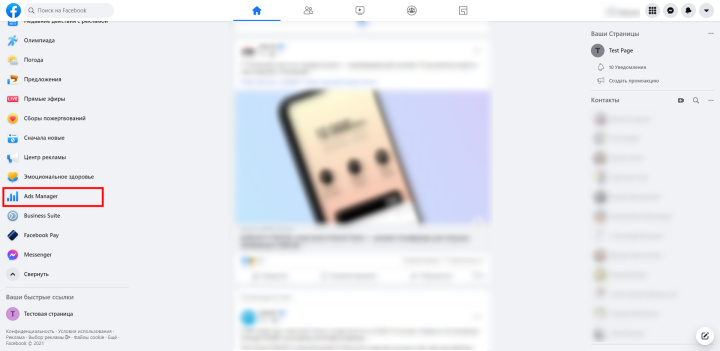
Реклама на Facebook имеет четкую структуру из трех уровней: кампании, группы объявлений, отдельные объявления. Кампания — это верхний уровень, на котором задаются основные настройки вроде цели продвижения. Поэтому начнем с создания новой кампании.
Попав в Ads Manager, нажимаем на кнопку «Создать» и выбираем цель кампании «Генерация лидов».
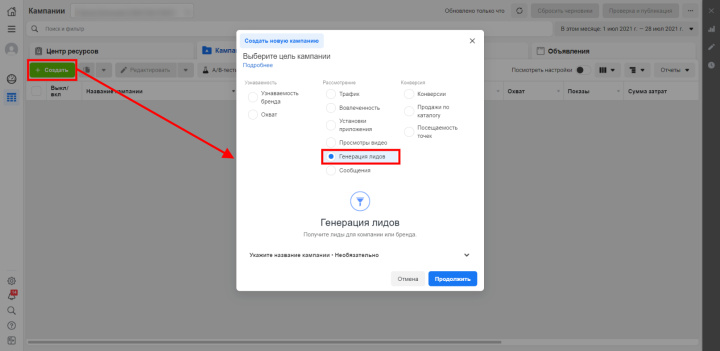
Вводим любое название будущей рекламной кампании, которое считаем подходящим. Его будем видеть только мы — так же, как и названия групп объявлений, отдельных объявлений и форм, которые мы создадим чуть позже.
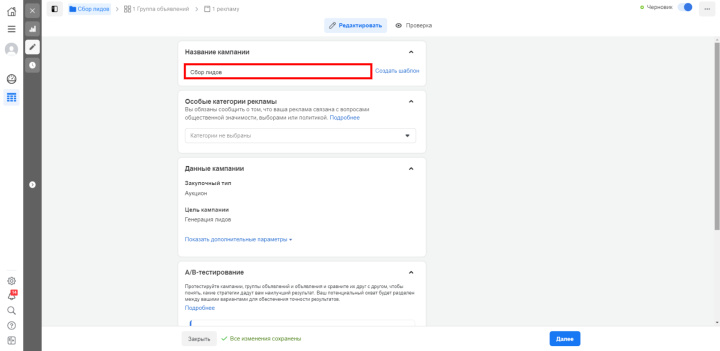
Включаем оптимизацию бюджета. В результате алгоритм будет автоматически распределять затраты на объявления таким образом, чтобы кампания приносила лучший результат.
Ниже указываем сумму, которую мы готовы тратить на рекламу в течение дня. Новичкам лучше не вводить крупные числа, чтобы избежать неоправданных трат.
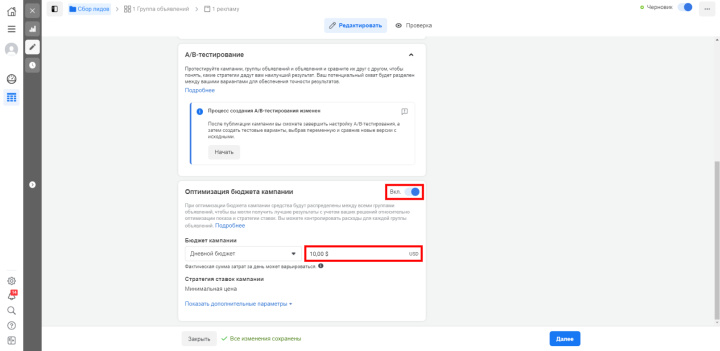
Нажимаем «Далее», чтобы перейти к созданию группы объявлений.
Настраиваем группу объявлений
Каждая кампания должна включать как минимум одну группу объявлений. Это следующий уровень рекламной структуры, на котором настраивают аудиторию и прочие важные параметры.
Вводим название группы объявлений. Затем выбираем способ генерации лидов «Моментальные формы». Если у нас несколько бизнес-страниц, ниже указываем ту, от имени которой будем запускать рекламу.
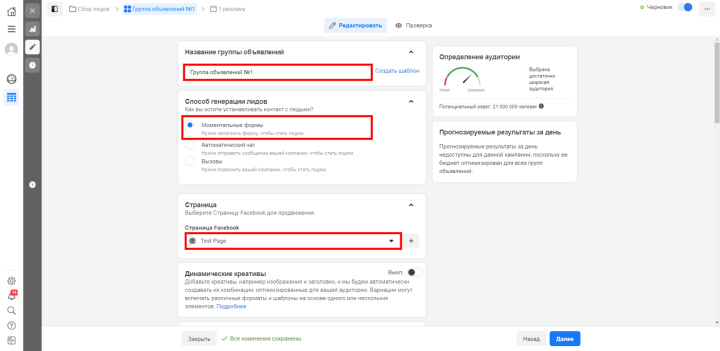
Настраиваем подходящий нам период для показа объявлений.
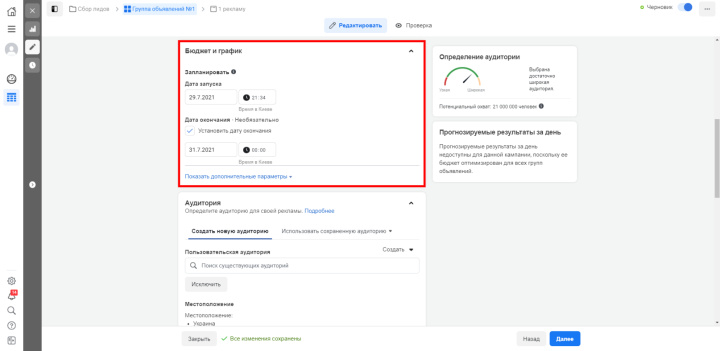
Указываем параметры целевой аудитории, которой Facebook будет показывать рекламу. Здесь система позволяет выбрать регион, пол, возраст и языки интерфейса, которые могут использовать представители нашей ЦА. Опция «Детальный таргетинг» дает возможность точнее настроить аудиторию с помощью дополнительных параметров: интересов, привычек и не только.
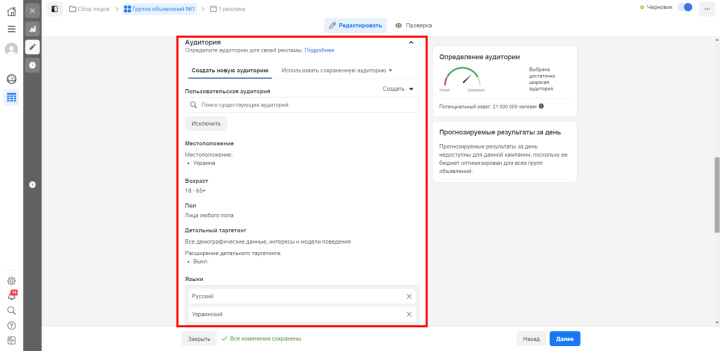
Выбор мест размещения определяет, где именно система будет отображать наши объявления: в ленте постов Facebook, в историях, в ленте Instagram и так далее. Если вы новичок, лучше отметить «Автоматические места размещения», чтобы алгоритм все выбрал за вас. Настройки оптимизации и показа оставляем по умолчанию.

Кликаем далее, чтобы перейти к настройке отдельных объявлений.
Настраиваем объявление с лид-формой
На уровне объявлений — самом нижнем в рекламной структуре Facebook — настраивают содержимое каждого объявления.
Для начала вводим название первого объявления.
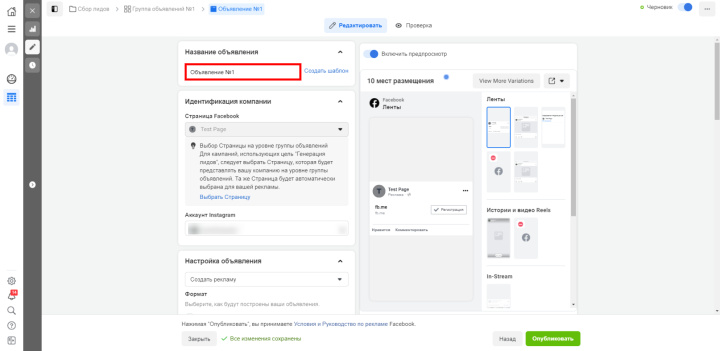
Выбираем подходящий формат объявления: с одним изображением или с галереей.
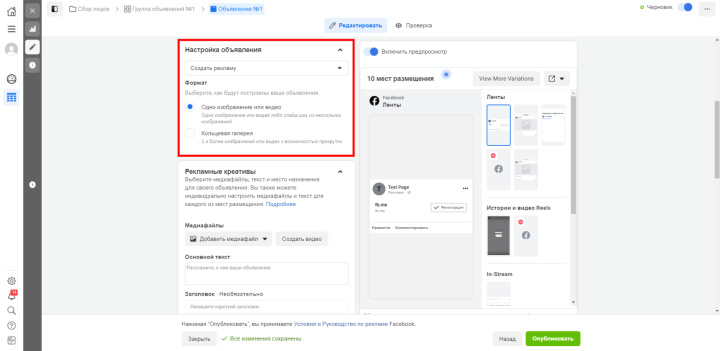
Загружаем картинку, которая подходит на роль обложки с помощью кнопки «Добавить медиафайл».
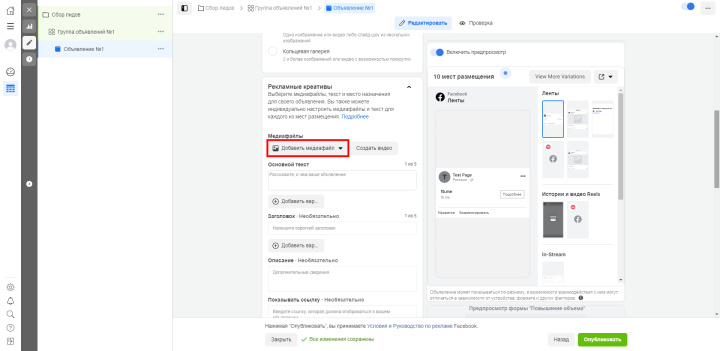
После загрузки справа можно увидеть, как реклама будет отображаться в разных местах размещения.
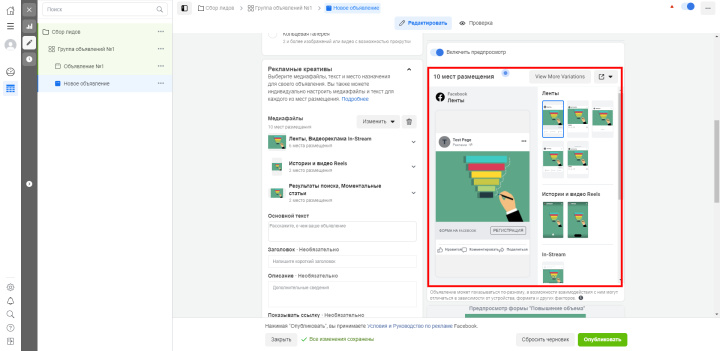
Теперь создаем текстовые креативы. Нужно добавить заголовок и описание. А если после заполнения формы нужно привести пользователя на сайт, можно указать еще и ссылку. Также стоит выбрать призыв к действию — это надпись на кнопке, открывающей форму.
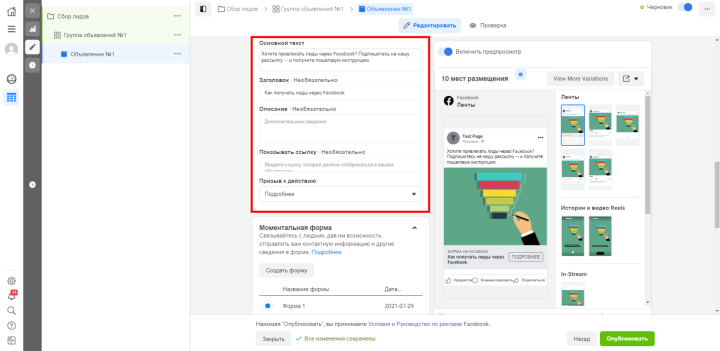
Переходим к добавлению формы — кликаем «Создать форму».
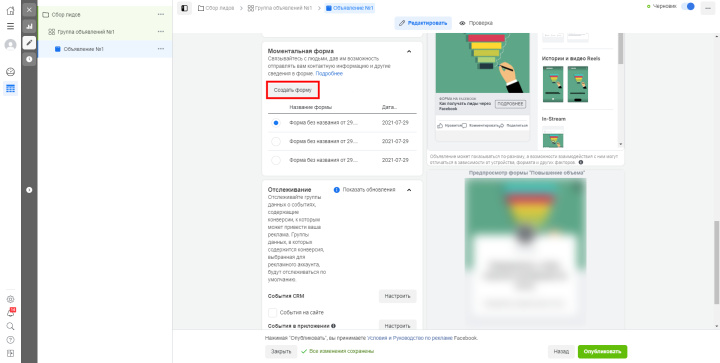
Сразу открываем вкладку «Настройки». Выбираем подходящий язык формы. Затем отмечаем «Доступно всем», чтобы пользователи могли делиться объявлением и тем самым привлекать в нему внимание своих подписчиков и друзей.
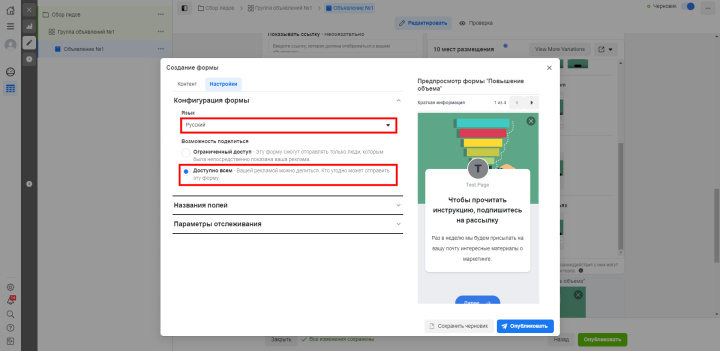
Возвращаемся на вкладку «Контент» и вводим название формы. Ниже выбираем тип «Повышение объема».
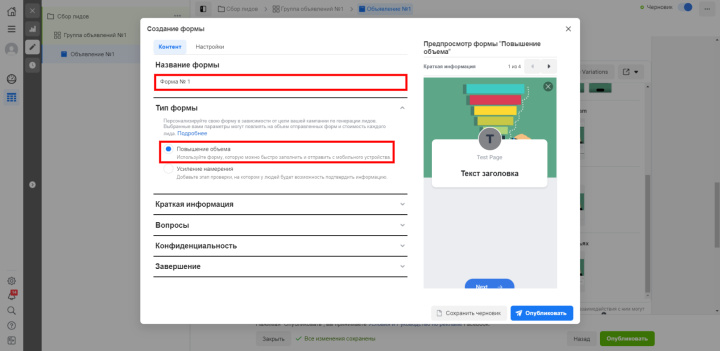
Заполняем раздел «Краткая информация» — его содержимое отображается на первом экране формы, который видит пользователь. Сначала выбираем изображение, затем вводим заголовок и текст приветствия. С их помощью мы должны повторить пользователю, почему ему следует делиться с нами своими данными.
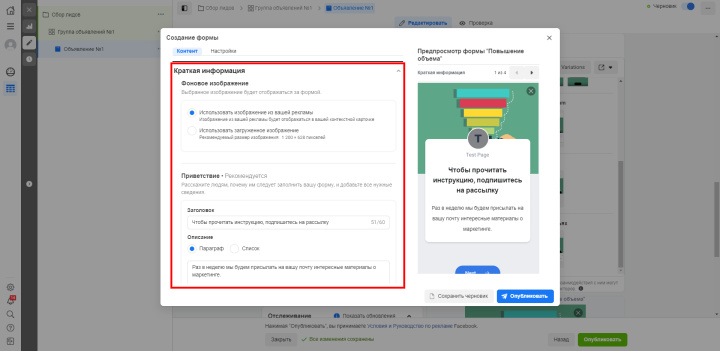
Заполняем второй раздел — «Вопросы». Здесь нужно настроить поля для запроса данных, а также пояснить, как мы будем эти данные использовать.
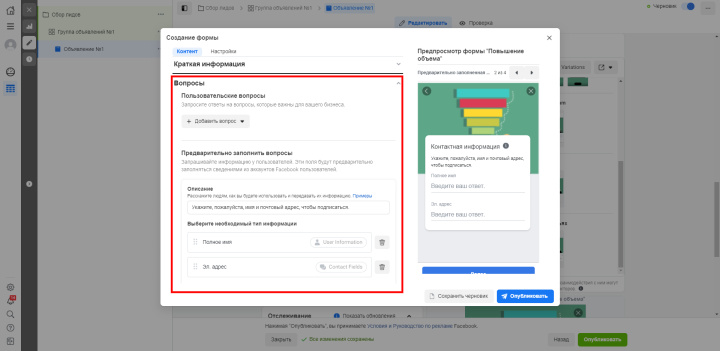
В следующем разделе «Конфиденциальность» добавляем ссылку на страницу с нашей политикой конфиденциальности. Если такой страницы нет, ее необходимо создать. Если сайта тоже нет, его вместе с нужной страницей можно быстро создать с помощью Tilda, Wix или других подобных конструкторов.
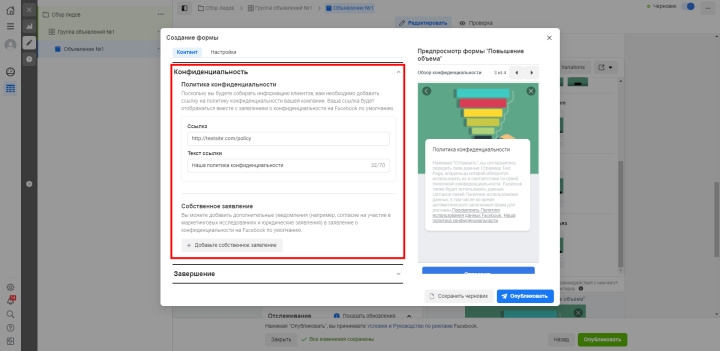
В последнем разделе «Завершение» добавляем заголовок и описание. Они должны объяснить пользователю, что ему делать после заполнения формы. К примеру, можно призвать его кликнуть по кнопке, чтобы получить контент, который мы пообещали в креативах. Тип, текст и ссылку для кнопки можно добавить ниже. Настроив форму, нажимаем «Опубликовать».
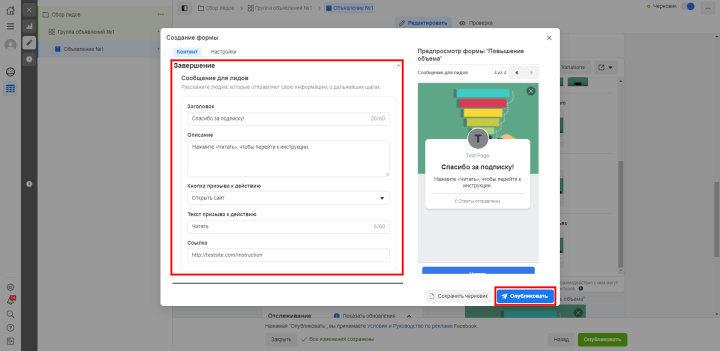
При необходимости можно добавить другое объявление в текущую группу. Для этого нужно выбрать слева группу объявлений нажать три точки в верхнем правом углу и выбрать «Создать объявление». Затем остается настроить его аналогично предыдущему.
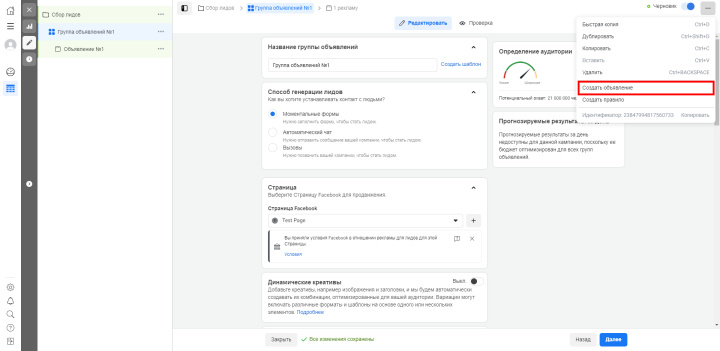
Запускаем рекламу
Закончив с настройками, публикуем кампанию с помощью соответствующей кнопки.
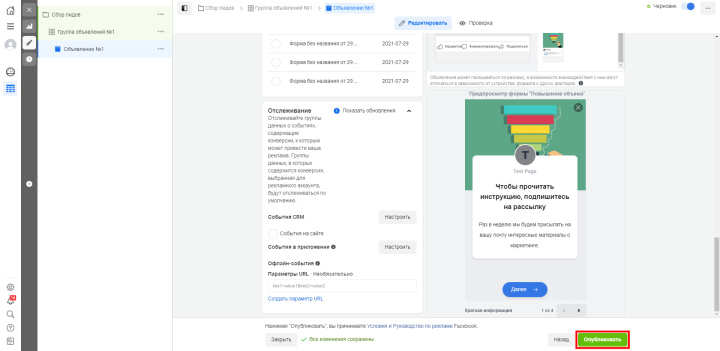
Если вы еще не подключили способ оплаты рекламы и не настроили платежи, это можно сделать в разделе «Биллинг». Чтобы попасть в него, на левой панели Ads Manager выберите «Биллинг», а затем нажмите на кнопку «Настройки платежей».
Выгружаем лиды
В Facebook нет инструментов для обработки полученных лидов. Поэтому их приходится выгружать и обрабатывать во внешних сервисах.
Лиды можно скачивать вручную в формате CSV или XLS. Для этого открываем нашу бизнес-страницу и на панели слева выбираем «Инструменты для публикации». Затем кликаем «Еще инструменты» — «Моментальные формы».
Рядом с нужной формой нажимаем «Скачать», а затем выбираем вариант для загрузки. Каждый лид доступен для скачивания в течение 90 дней с момента отправки пользователем, после чего удаляется.
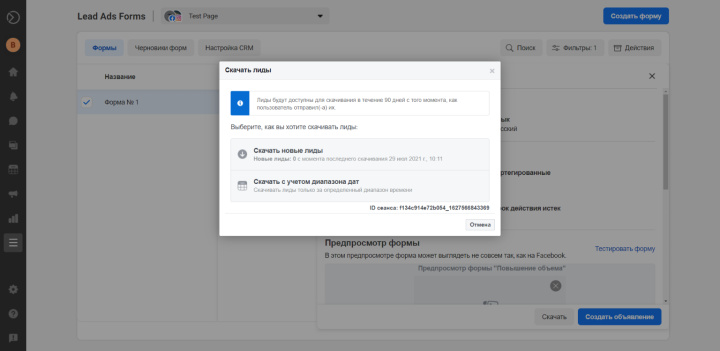
Проблема в том, что вам придется регулярно проверять наличие новых лидов и выгружать их в виде таблицы. Это слишком неудобно и долго. Вы будете отвечать клиентам с опозданием, а то и вовсе потеряете ценные контакты.
Поэтому большинство предпринимателей и маркетологов автоматизируют выгрузку данных из Facebook во внешние системы, которые гораздо лучше подходят для работы с лидами. К примеру, в онлайн-таблицы или CRM.
Для этого не нужно быть программистом. Хватит и коннектора ApiX-Drive. С помощью этого инструмента можно за несколько минут настроить интеграцию между Facebook и необходимой системой. Коннектор поддерживает Google Sheets, «Битрикс24», amoCRM, retailCRM, Telegram, Slack, Trello, Gmail и сотни других сервисов.
В результате ApiX-Drive будет автоматически передавать каждый новый лид в выбранную систему.
Заключение: кратко о лидогенерации в Facebook
- Facebook позволяет быстро собирать огромное количество заявок от целевой аудитории.
- Для этого нужно настроить рекламные кампании со специальным форматом объявлений — лид-формой.
- Вся настройка проходит в разделе Ads Manager. Сначала нужно создать новую компанию с целью «Генерация лидов» . Затем — добавить минимум одну группу объявлений и настроить для нее целевую аудиторию. После этого остается создать нужное количество объявлений с формой.
- В Facebook нет инструментов для обработки уже собранных лидов. Поэтому их приходится выгружать и обрабатывать во внешних сервисах.
- Вместо того, чтобы скачивать данные вручную, лучше настроить их автоматическую передачу из Facebook в удобный сервис. К примеру, в электронные таблицы или CRM. Благодаря коннектору ApiX-Drive это можно сделать быстро и без помощи программиста.

